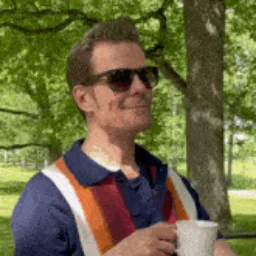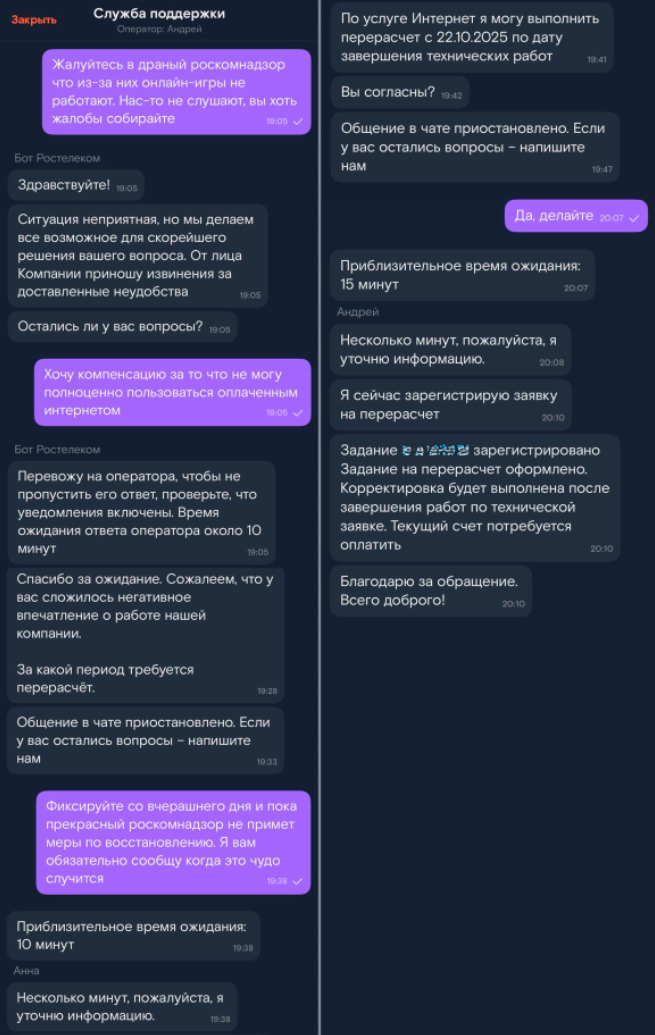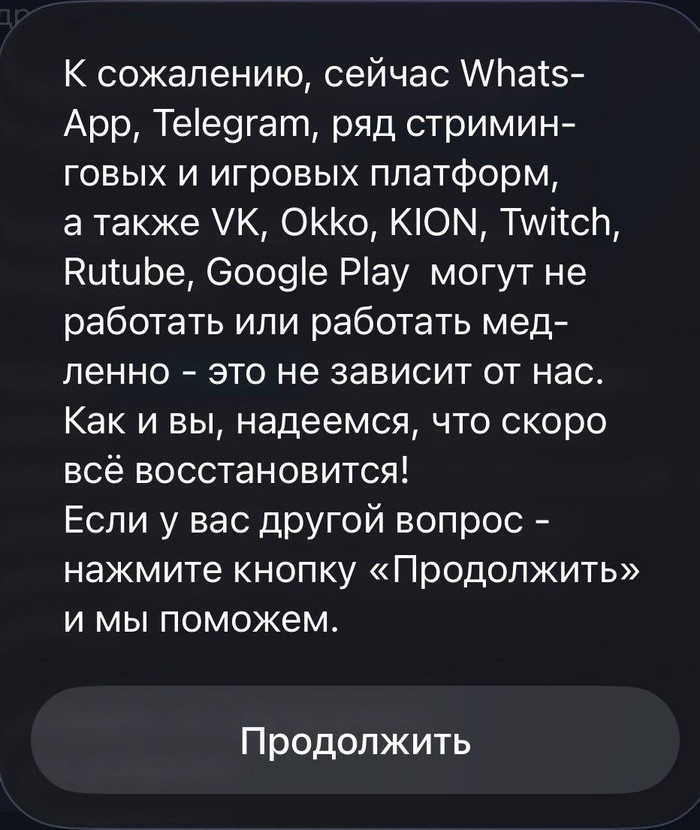Кто-нибудь объясните Пикабу, что в стране никто не запрещает писать и говорить про VPN.
Запрещают писать статьи и инструкции про способы обхода законодательства.
Ключевая суть в том, что государство запрещает рассказывать всем о том, как обходить законы, но не запрещает рассказывать о том, как настраивать один из самых распространённых в сетевой инфраструктуре инструментов, которым пользуются, и я на 146% в этом уверен, даже в самом РКН, потому что VPN - это про безопасность, а не про доступ к запрещенке.
В интернете - на хабре, на таймвебе, на аезе, на регру, и даже на сайте ростелекома - полно инструкций о том как развернуть VPN, причем там рассказывают и про WireGuard, и про OpenVPN и про Outline и про всё остальное.
Операторы сотовой связи спокойно продают услуги по развертываю VPN сетей. Онлайн школы проводят курсы по изучению VPN. Даже госсектор пользуется VPN для электронного документооборота между ведомствами. Его никто не запрещал, не запрещает и запрещать не будет. Будут запрещать информацию о том, как настроить VPN для доступа к чему-то запрещенному.
Никто не запрещает вам написать инструкцию о том, как приготовить крысиный яд для травли мышей, но запрещают писать о том, как приготовить крысиный яд для травли людей.
Никто не запрещает вам написать инструкцию о том, как взломать входную дверь, чтобы попасть в свою квартиру, но запрещают вам писать о том, как взломать чужую дверь.
И куча других примеров когда можно, но нельзя. Но многие почему-то этого понять не могут.
Научитесь, пожалуйста, читать законы и любого рода публикации внимательно, а не пробегаться глазами по каким-то основным тезисам и потом додумывать остальное.